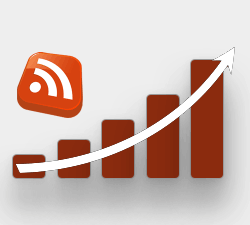Ihren RSS-Feed eintragen und bekannt machen!
Squarespace RSS Feed finden und einrichten
Aktualisiert am 29.04.2025 | Lesezeit: 4 min
Squarespace ist für sein ansprechendes Design und eine intuitive Bedienung bekannt. Doch auch auf Squarespace-Websites lassen sich RSS-Feeds nutzen, um Blogposts, Produkte, Veranstaltungen oder Podcasts automatisch zu verteilen. In diesem Artikel erfährst du, wie du deinen Squarespace RSS Feed findest und aktivierst, was in ihm enthalten ist und wie du ihn für mehr Reichweite – etwa in RSS-Verzeichnissen – einsetzt.
Warum ein RSS-Feed für Squarespace sinnvoll sein kann
-
Automatische Updates
Wer deinen Feed abonniert, erhält alle neuen Blogposts oder Shop-Artikel automatisch, ohne täglich deine Seite zu besuchen.
-
Integrierte Verteilung
Tools wie Mailchimp, Zapier oder IFTTT lesen deinen Feed ein und verteilen die Inhalte in Social Media, E-Mail-Kampagnen oder Slack-Kanälen.
-
Mehr Reichweite
Ein Eintrag deiner Feed-URL in RSS-Verzeichnissen (z. B. rss-verzeichnis.de) sorgt für zusätzliche Besucher*innen, die aktiv nach Feeds suchen.
-
Kein Algorithmus
Anders als bei Social Media erreichen deine Artikel ausnahmslos jeden, der deinen Feed abonniert – perfekt für treue Stammleser*innen.
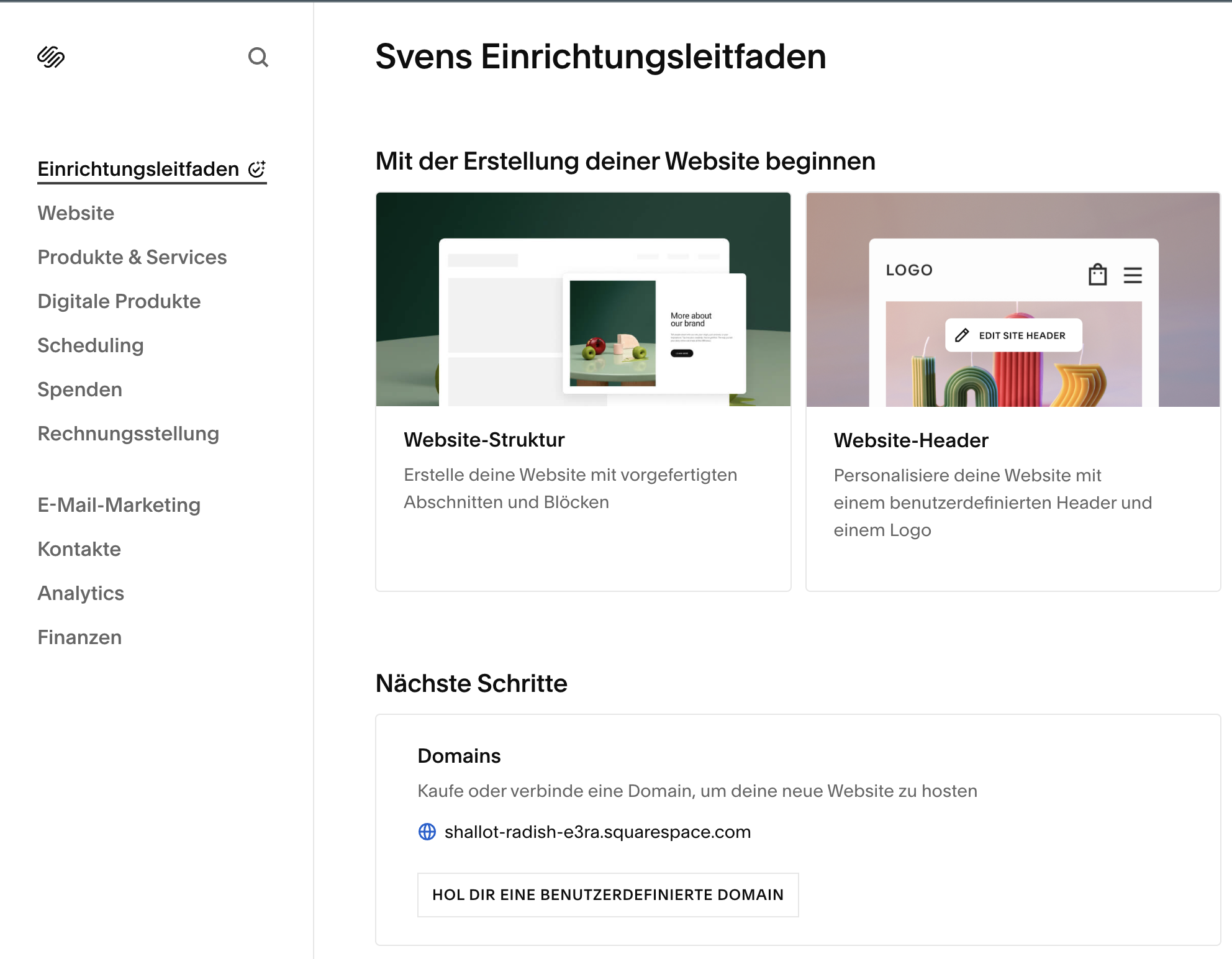
So findest du deine Squarespace RSS Feed URL
Grundstruktur
Schritte im Detail
Domain herausfinden
- Gehe in Einstellungen → Domains. Dort siehst du deine integrierte Domain (
sitename.squarespace.com) und/oder deine benutzerdefinierte Domain (www.deinedomain.com).
Seiten-Slug ermitteln
- Öffne Seiten → Bewege den Mauszeiger über eine Seite (z. B. Blog) → Klicke auf das Zahnrad → Im Feld URL-Slug steht z. B.
blog oder news.
Feed-URL bilden
https://sitename.squarespace.com/blog?format=rss
oder
https://www.deinedomain.com/news?format=rss
- Rufe die URL im Browser auf. Du siehst eine XML-Datei, die dein Feed darstellt.
Was steckt im RSS-Feed?
- Bis zu 20 neueste Artikel
Blogposts, Produkte, Events oder Podcasts – je nach Seitentyp. Bei Podcasts sogar bis zu 300 Folgen.
- Titel, Datum, Link
Jeder Eintrag enthält die wichtigsten Felder (Titel, Link zur Seite, Veröffentlichungsdatum, ggf. Auszug/Beschreibung).
- Keine Volltext-Steuerung
Squarespace bietet keine Option, um z. B. Volltext vs. Teaser einzustellen. Der Reader entscheidet, wie viel er anzeigt.
Wie machst du deinen RSS-Feed bekannt?
RSS-Block oder Link einfügen
- Squarespace hat einen RSS-Block, den du per Drag-and-Drop auf einer Seite platzieren kannst, um deinen Feed-Button oder Link zu zeigen.
- Alternativ kannst du einfach einen „Button“-Block oder Text-Link erstellen:
https://www.deinedomain.com/blog?format=rss.
RSS-Verzeichnisse
- Melde deinen Feed bei RSS-Portalen an, z. B. rss-verzeichnis.de. Das kann dir neue Leser*innen bringen, besonders bei Nischenthemen.
Automation
- Tools wie IFTTT oder Zapier verknüpfen dein Feed mit Twitter, Slack, oder E-Mail. So postest du automatisch neue Beiträge ohne manuelles Link-Sharing.
Kategorie- und Tag-Filter: Spezielle Feeds einrichten
Du kannst deinen Squarespace-Feed auch an Kategorien oder Tags knüpfen – praktisch, wenn du nur bestimmte Beiträge ausgeben möchtest:
-
Kategorie-Feed
Beachte, dass ein mehrteiliges Wort (Neue Kunst) mit %20 codiert werden muss (Neue%20Kunst).
-
Tag-Feed
Auch hier Leerzeichen durch %20 ersetzen.
So kannst du z. B. einen Feed erstellen, der nur Posts mit tag=News anzeigt.
FAQ: Häufige Fragen zum Squarespace RSS Feed
-
Warum zeigt mein Feed nur 20 Einträge?
Squarespace limitiert Blog-, Event- oder Shop-Feeds auf 20 neue Items (300 bei Podcasts). Ältere Beiträge werden nicht im Feed gelistet.
-
Wozu ?format=rss?
Das ist der Parameter, den Squarespace nutzt, um den Feed als XML-Datei auszugeben. Ohne diesen siehst du die normale Seite.
-
Kann ich Passwörter verwenden?
Wenn deine Seite passwortgeschützt ist, funktionieren RSS-Feeds nicht öffentlich. Externe Dienste können sie nicht lesen.
-
Wie biete ich E-Mail-Abonnements an?
Nutze Drittanbieter (z. B. Mailchimp), um eine „RSS-to-Email“-Funktion einzurichten. Jedes Mal, wenn ein neuer Artikel erscheint, geht automatisch eine E-Mail raus.
-
Sind Produkt- und Galerie-Seiten auch per Feed abrufbar?
Ja. Jede „Sammlungsseite“ (Blog, Shop, Events, Galerie, Album) hat einen Feed. Manche Reader oder Tools zeigen jedoch nicht alle Felder (z. B. Galerie-Infos) vollständig an.
-
Kann ich die Domain ändern?
Ja, nutze z. B. eine benutzerdefinierte Domain (www.meinedomain.com/blog?format=rss). Prüfe allerdings, ob deine externen Tools wie Apple Podcasts oder FeedBurner aktualisiert werden müssen, wenn du die Domain wechselst.
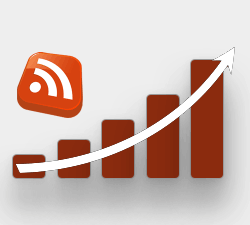
Machen Sie Ihren RSS-Feed bekannt und erhöhen Sie die Sichtbarkeit Ihrer Website!
RSS-Feed eintragen